这篇文章主要介绍“windows几何画板如何写文字”的相关知识,小编通过实际案例向大家展示操作过程,操作方法简单快捷,实用性强,希望这篇“windows几何画板如何写文字”文章能帮助大家解决问题。
1、点击工具栏中的文字工具,在新建的画板上拉出文字框,输入文字。
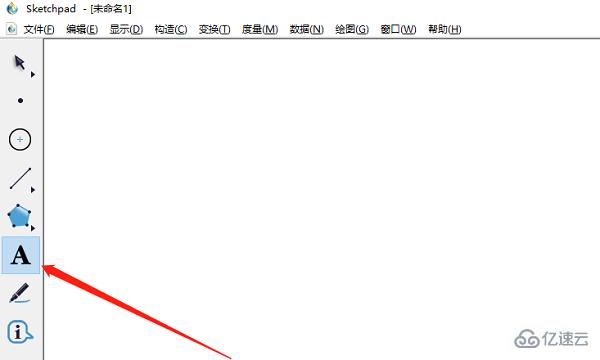
2、文本工具可以对文字进行字体、字号、字体颜色等等进行设置。
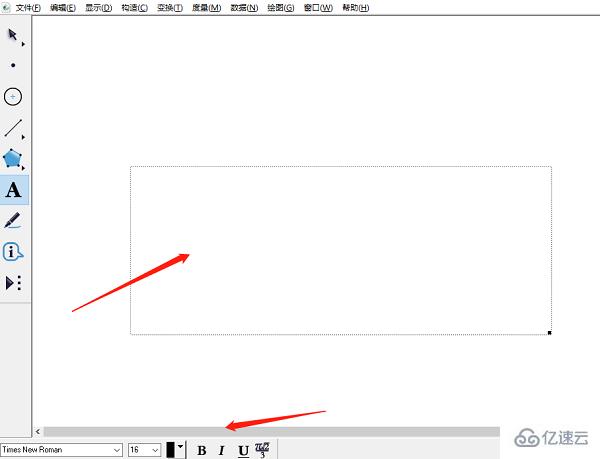
3、如果软件下方没有现实文本编辑工具栏,可以在显示中选择显示文本工具栏选项。
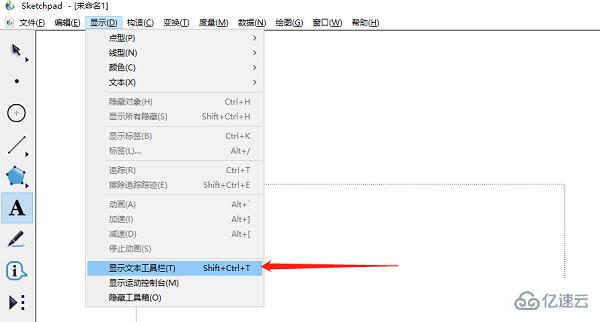
4、在框框中,你可以输入任何字之后点击空白处即可显示在画板上。
关于“windows几何画板如何写文字”的内容就介绍到这里了,感谢大家的阅读。如果想了解更多行业相关的知识,可以关注亿速云行业资讯频道,小编每天都会为大家更新不同的知识点。
免责声明:本站发布的内容(图片、视频和文字)以原创、转载和分享为主,文章观点不代表本网站立场,如果涉及侵权请联系站长邮箱:is@yisu.com进行举报,并提供相关证据,一经查实,将立刻删除涉嫌侵权内容。